今回紹介するのは無料動画編集ソフトAviUtlを使用して画面を意図的に歪ませる表現です。
本記事の内容をご理解いただくと以下の様な表現が可能になります
歪ませたい画像に【フレームバッファ】をかけるだけで簡単に表現することができます。
でぜひ創作活動にご活用ください。
本記事の内容
- 歪みを作る手順
- 歪み演出のまとめ
【AviUtl】歪みの演出
リンク
歪みを作る手順
歪みを作る手順
- 歪ませたい素材を準備する
- 素地の下に【フレームバッファ】を準備し【ラスター】追加し数値調整
- 【フレームバッファ】コピーしさらに下に貼り付ける(縦ラスターにチェックを入れる)
- 完成

ぴぃ子
ちなみにこの動画は3回歪ませていて拡張編集を行った際タイムラインは以下のようになっています
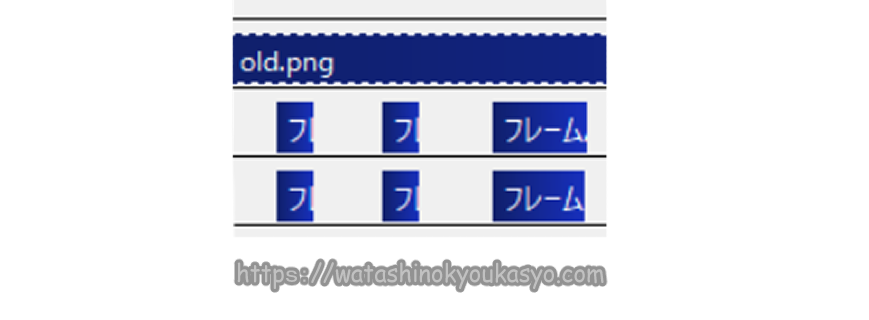
歪ませる素材の準備
拡張編集上で1番上になるのが歪ませたい素材になります
素材は画像、動画、テキストなんでも大丈夫です
今回は画像素材を歪ませています
1つ目の【フレームバッファ】
メディアオブジェクトの追加から【フレームバッファ】を選択します
そして、フィルタ効果の【ラスター】を追加します
ラスターの横幅は直線移動を選択した後もう1度クリックして【減速】に設定

ぴぃ子
1度直線移動を選択しないと【減速】と【加速】の項目は選択できません
数値はお好み調整してください
ちなみに今回の数値は以下に設定してます
【ラスター】の数値設定
- 【横幅】は【減速】で60→0
- 【高さ】は【減速】で290→1000
- 【周期】は1
- 【ランダム振動】にチャックを入れます
2つ目の【フレームバッファ】
今作った【フレームバッファ】をコピーして下に貼り、【縦ラスター】のところにチャックを入ます
数値はお好みで調整してください
ちなみに今回の数値は以下に設定してます
【ラスター】の数値設定
- 【横幅】は【減速】で60→0
- 【高さ】は【減速】で290→1000
- 【周期】は1
- 【縦ラスター】にチェックを入れる
- 【ランダム振動】にチャックを入れます
歪み演出のまとめ
今回は歪みの演出について紹介してきました。
歪みはキル集などでもよく見る演出なのでAviUtlユーザーならばおさえておきたい演出のひとつです。
リンク




コメント